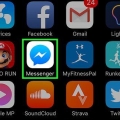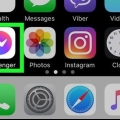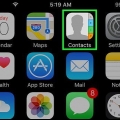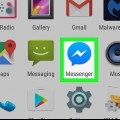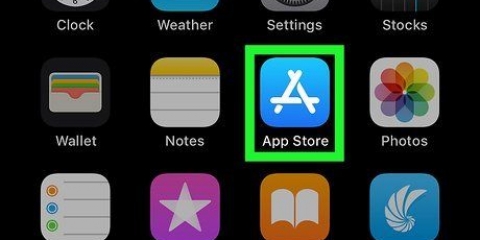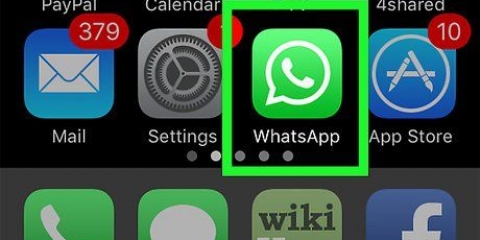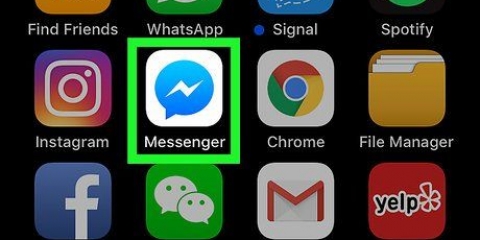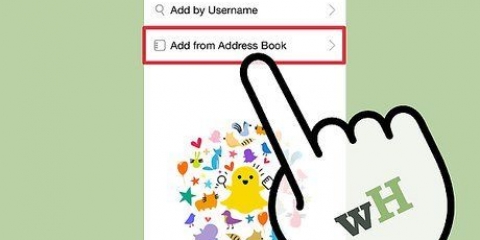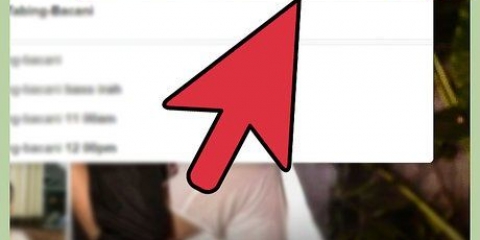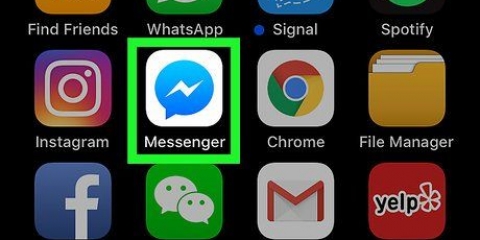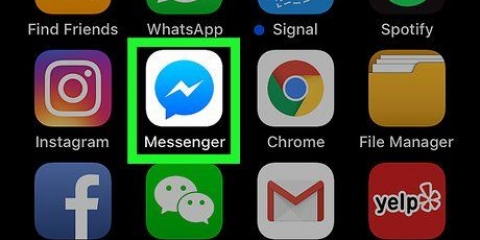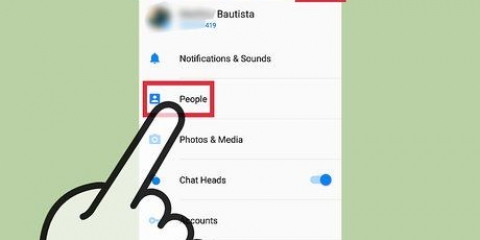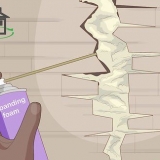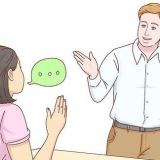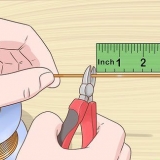Se vedi un interruttore verde (iPhone) o la parola "On" sotto Sincronizza (Android), i tuoi contatti sono già sincronizzati con Messenger. Se hai un iPhone, potresti dover prima concedere ai tuoi contatti l`accesso a Messenger. Per fare questo devi andare a Impostazioni vai, scorri verso il basso e fai clic messaggero e l`interruttore bianco accanto a Contatti per accendere.
Se richiesto, dovrai inserire il tuo numero di telefono o indirizzo email e password per accedere prima di continuare. 





Puoi anche inviare un messaggio a questa persona, ma dovrà accettare l`invito per visualizzare il messaggio. Se il numero che hai digitato non corrisponde a un profilo Facebook, puoi premere Invita a Messenger per inviare un invito all`app a quella persona.
Se richiesto, dovrai inserire il tuo numero di telefono o indirizzo email e password per accedere prima di continuare. 




Per impostazione predefinita, l`elenco dei contatti di Messenger è composto dai tuoi amici su Facebook. Puoi aggiungi amici su facebook per aggiungere automaticamente quelle persone all`elenco di Messenger. Se hai aggiunto un contatto che non ti ha aggiunto, puoi salutarlo facendo clic sull`opzione Per salutare così puoi fargli sapere che vorresti chattare senza doverli inviare messaggi.
Aggiungi amici e contatti in facebook messenger
Contenuto
Questo articolo ti mostrerà come aggiungere contatti all`app Facebook Messenger. Puoi farlo utilizzando i contatti del tuo telefono, inserendo un numero di telefono specifico o scansionando un "aggiungi codice" da un altro utente di Facebook Messenger. Questo è possibile con entrambe le versioni di Facebook Messenger su iPhone e Android.
Passi
Metodo 1 di 3: aggiungi contatti dal tuo telefono

1. Apri Facebook Messenger. Fai clic sull`icona dell`app Messenger. L`icona contiene un fulmine in un fumetto.
- Se richiesto, dovrai inserire il tuo numero di telefono o indirizzo email e password per accedere prima di continuare.

2. Fare clic sulla schedaCasa. Questa icona a forma di casa si trova nell`angolo inferiore sinistro dello schermo.

3. Fare clic sull`icona "Profilo". Si trova nell`angolo in alto a sinistra dello schermo (iPhone) o nell`angolo in alto a destra dello schermo (Android).

4. clicca suPersone. Questa opzione è al centro della pagina.

5. Sincronizza i contatti del tuo telefono. Se la sincronizzazione dei contatti è disattivata, vedrai un interruttore bianco (iPhone) o "Off" sotto l`opzione Sincronizza (Android). Premere l`interruttore o Sincronizza per sincronizzare i tuoi contatti. Questo aggiungerà tutti i contatti nel tuo telefono che usano Messenger a Messenger.
Metodo 2 di 3: aggiungi un numero di telefono

1. Apri Facebook Messenger. Premi l`icona dell`app Messenger. L`icona contiene un fulmine in un fumetto.

2. Premi la scheda "Persone". Consiste in linee orizzontali nell`angolo in basso a sinistra dello schermo (iPhone) o vicino all`angolo in alto a destra dello schermo (Android).

3. premere+. Questa opzione si trova nell`angolo in alto a destra dello schermo (iPhone) o nell`angolo in basso a sinistra dello schermo (Android). Apparirà un menu.

4. premereInserisci il numero di telefono. Questo è nel menu. Verrà visualizzato un campo di testo in cui puoi inserire il tuo numero di telefono.
Su Android, salta questo passaggio.

5. Inserisci un numero telefonico. Tocca il campo di testo e utilizza la tastiera su schermo per digitare un numero di telefono.

6. premereSalva. È nell`angolo in alto a destra dello schermo. Ciò farà sì che Facebook cercherà la persona il cui nome corrisponde al numero di telefono.
Su Android non ti resta che cliccare Aggiungi contatto premere e saltare il passaggio successivo.

7. Aggiungi la persona. Premi l`opzione Aggiungere per inviare una richiesta di amicizia alla persona di cui hai inserito il numero di telefono. Se quella persona accetta l`invito, potrai chattare con lei su Facebook Messenger.
Metodo 3 di 3: scansionare un codice

1. Apri Facebook Messenger. Premi l`icona dell`app Messenger. L`icona contiene un fulmine in un fumetto.

2. Premi la schedaPersone. Sembra una pila di linee orizzontali nella parte inferiore sinistra dello schermo.

3. premereScansiona il codice (iPhone) o scansione del codice Messenger (Android). Questa opzione è nella parte superiore dello schermo. Apparirà uno scanner di codici.

4. Chiedi a un amico di cercare il suo codice. Per fare ciò tutto ciò che devi fare è andare alla scheda Persone andare, premendo Scansiona il codice e poi sulla scheda Il mio codice nella parte superiore dello schermo.

5. Punta la fotocamera verso il codice. Il codice dovrebbe trovarsi al centro del cerchio sullo schermo del telefono.

6. premereAGGIUNGI A MESSENGER quando viene richiesto. Lo vedrai nella parte superiore dello schermo. Questo aggiungerà la persona ai tuoi contatti su Messenger.
Consigli
Avvertenze
- Non aggiungere persone che non conosci su Facebook Messenger.
Articoli sull'argomento "Aggiungi amici e contatti in facebook messenger"
Condividi sui social network:
Popolare